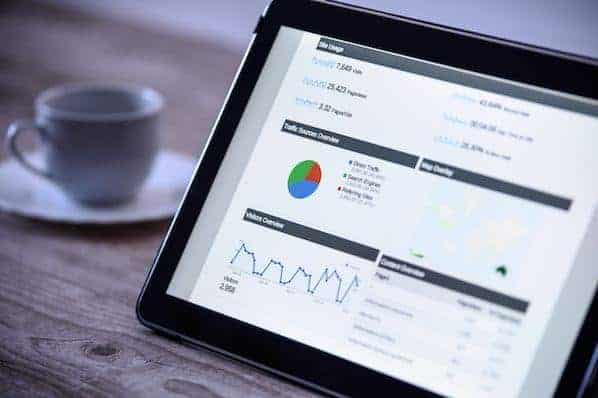[ad_1]
Como comercializador, los datos son su elemento vital. Para obtener soporte para su nueva idea o demostrar el valor de su campaña más reciente, necesita datos que la respalden. Sin embargo, para muchas personas que trabajan principalmente en un rol creativo, extraer y analizar datos puede ser una tarea desafiante.
No solo tiene que exportar sus datos, lo que realmente significa abrir una hoja de cálculo confusa con una cantidad infinita de métricas , pero también tiene que configurar los datos para reportarlo correctamente. Si no filtra las métricas innecesarias, sus datos se vuelven mucho más difíciles de analizar.  El análisis de datos puede ser un proceso agotador, que requiere una tonelada de tiempo y energía. Pero en una industria que se mueve tan rápido como el marketing, no hay tiempo ni energía que perder. Afortunadamente, Google ofrece una solución a este problema frecuente.
El análisis de datos puede ser un proceso agotador, que requiere una tonelada de tiempo y energía. Pero en una industria que se mueve tan rápido como el marketing, no hay tiempo ni energía que perder. Afortunadamente, Google ofrece una solución a este problema frecuente.
Su herramienta de visualización de datos, Google Data Studio, puede convertir y visualizar sus datos en informes atractivos en segundos, ahorrándole incontables horas en la configuración de una hoja de cálculo sin fondo y analizando un montón de números empaquetados en Excel.
Y desde Google Data Studio puede producir informes fáciles de entender, la herramienta lo ayudará a extraer información precisa de sus datos y demostrará que está produciendo resultados.
¿Qué es Google Data Studio?
Google Data Studio es una herramienta de visualización de datos que le permite crear informes de datos atractivos y digeribles de fuentes como Google Analytics, Google Ads, Google Sheets, Google Search Console, YouTube, MySQL y más.
Con Google Data Studio, puede visualizar sus datos en numerosos cuadros, gráficos y tablas dinámicas, como series de tiempo, gráficos de barras, gráficos circulares, tablas, mapas térmicos, mapas geográficos, cuadros de mandos, gráficos de dispersión, gráficos de viñetas y gráficos de área. La herramienta también le permite personalizar sus informes y logotipos de tableros, imágenes, formas, fondo, fuente, propiedades de objetos y más.
Si desea compartir o colaborar su informe o tablero con alguien, puede hacerlo todo en Google Marketing Platform . Google Data Studio incluso tiene plantillas para ayudarlo a configurar informes y paneles de manera rápida y fácil.
Para aprender a usar Google Data Studio, comprender mejor sus datos y presentarlos a su equipo de una manera más atractiva visualmente, consulte el tutorial a continuación.
Google Data Studio tutorial
1. Ingrese a Google Data Studio.
Al igual que Google Analytics, Google ofrece una versión robusta y gratuita de Google Data Studio. Para acceder a Google Data Studio, visite datastudio.google.com e inicie sesión con la misma cuenta que utiliza para Google Analytics y la Consola de búsqueda de Google.
Google Data Studio es parte de Google Marketing Platform, por lo que su interfaz se verá como la interfaz de Google Drive. Su portal de Data Studio solo almacenará sus documentos de Data Studio, que están separados en dos categorías: informes y fuentes de datos.
2. Cree un nuevo informe.
En la sección de informes, haga clic en el botón "+" en la parte superior izquierda o inferior derecha de la pantalla. Debería aparecer una página en blanco.
Si desea crear rápidamente un informe de datos de Google Analytics, Search Console, Google Ads, YouTube Analytics, Google Sheets o Google BigQuery, puede usar una de las plantillas de informes de Data Studio. [19659019] 3. Conecte sus datos.
Para conectar datos a su informe, haga clic en el botón "Crear nueva fuente de datos" en la esquina inferior derecha de la pantalla. Puede conectar su informe a 18 fuentes de datos de Google y 98 fuentes de datos de socios, si ya utiliza las herramientas de los socios de Data Studio.
Una vez que elija su fuente de datos, debe permitir que Data Studio se conecte a su cuenta de Google Analytics. Después de eso, seleccione su cuenta, propiedad y vista.
A continuación, aparecerá una hoja de cálculo con campos o métricas que su fuente de datos rastreará. Presione el botón "Agregar al informe" en la esquina superior derecha de la pantalla para conectar los datos a su informe.
4. Personalice su informe.
Su informe será una cuadrícula en blanco a la que puede agregar diferentes tipos de visualizaciones. Sin embargo, antes de agregar sus visualizaciones a su informe, puede personalizar su diseño y tema.
Si desea agregar otra fuente de datos a su informe, haga clic en el botón "Recursos" y luego presione "Administrar fuentes de datos agregadas".
Haga clic en el botón "Agregar una fuente de datos" y seleccione la fuente de datos que desea conectar a su informe.
5. Agregue una visualización.
Hay muchas maneras de visualizar los datos en Data Studio. Puede crear una serie de tiempo, un gráfico de barras, un gráfico combinado, un gráfico circular, una tabla, un mapa geográfico, un cuadro de mandos, un gráfico de dispersión, un gráfico de viñetas, un gráfico de áreas y una tabla dinámica. También puede agregar texto, imágenes y formas a su informe.
Una vez que elija su visualización, arrastre su tamaño preferido en su informe y publicación. Su visualización debería aparecer inmediatamente.

6. Edite su visualización.
En la barra lateral derecha de su informe, puede editar la fuente de datos, la dimensión, la métrica y el intervalo de fechas de su visualización.
También puede ordenar sus datos, filtrarlos, agregar otro segmento de Google Analytics a su visualización y edite su estilo.
Además, puede convertir una visualización de un determinado conjunto de datos en otra visualización. Por ejemplo, puede cambiar un gráfico de barras en una serie de tiempo de los mismos datos exactos.
Una vez que termine su primera visualización, puede agregar tantas como desee a su informe.
Análisis de datos simplificado
El análisis de datos puede ser la última tarea en su lista de tareas todos los días, pero con Google Data Studio, puede extraer y configurar sus datos mucho más rápido que con Excel. Esto le da más tiempo para extraer información de sus datos, demostrando los resultados de su campaña y, lo que es más importante, su próxima idea es la iluminación verde.
[ad_2]
Source link